Fjern bånd i AutoCAD 2009?
Mange gammeldagsbrukere likte ikke Ribbon-stil menydesign av AutoCAD 2009, men å sparke er ikke mye verdt. Det er bare et problem med nevral desorientering, som da vi jobbet med andres tegningstabell, at de grunnleggende verktøyene ikke var i samme lidelse som vår. Det skjedde med Office 2007 og nå med AutoCAD, vi er ukomfortable med at plasseringen av menyene tar tid å bruke svært hyppige kommandoer, og siden AutoDesk ikke vil gå tilbake i denne modusen, vil det være nødvendig å bli vant til det.
Sikkert denne blogger på engelsk har skrevet mye, og AutoCAD manuell 2009 skulle si tusen triks for å dra nytte av den nye designen, i dette tilfellet vil jeg gi dere noen tips for å overleve på båndet, som jeg har gjort ..

0. Bli vant til båndet
Dette er det første som må endres fordi de neste generasjonene vil se det slik. Manualene kommer på denne måten, og siden det var vanskelig for oss å gå fra tekstkommandoene i sidemenyen til AutoCAD R12, må denne drinken tas før eller senere.
 Det mest som kan komme er at AutoCAD 2011 gir et alternativ for å få grensesnittet til å se ut som 2008. Men har ikke store forhåpninger.
Det mest som kan komme er at AutoCAD 2011 gir et alternativ for å få grensesnittet til å se ut som 2008. Men har ikke store forhåpninger.
Ikke dårlig hvis den er plassert i en lateral måte, ganske lik den oppgave navigasjon implementert Microstation fra V8i-versjonen. For å gjøre dette må du gi høyre museknapp, velg alternativet "Lås"Og deretter dra den til venstre margin.
1. Skjul båndet
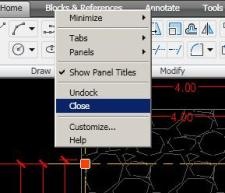 For å skjule det, skriv bare kommandoen "ribbonclose”Og forsvinner fra syne. På samme måte kan du høyreklikke på båndlinjen og velge "lukk". Hvis du vil gjøre det synlig igjen, skriv kommandoen "bånd".
For å skjule det, skriv bare kommandoen "ribbonclose”Og forsvinner fra syne. På samme måte kan du høyreklikke på båndlinjen og velge "lukk". Hvis du vil gjøre det synlig igjen, skriv kommandoen "bånd".
Selv om det ikke er nødvendig å helt gjemme det, kan du bruke alternativet "minimere"Og det vil være en uskyldig bar som ikke vil påvirke oss, og over tid kan vi få tilgang til det for å ta tak i den fjerde kjærligheten som kreves.
2. Aktiver kommandolinjer.
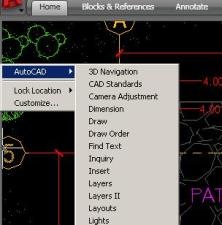 Hvis vi skjuler eller minimerer det, trenger vi felles brukbarer, for dette må du gå til venstre kantkanten og høyreklikk.
Hvis vi skjuler eller minimerer det, trenger vi felles brukbarer, for dette må du gå til venstre kantkanten og høyreklikk.
Velg deretter stolpene av vår interesse i AutoCAD-alternativet. Som oftest:
- Tegn
- Endre jeg
- Dimensjon
- Lag
- Zoom
Og voila, det ser allerede ut som den gamle. Det er på tide å jobbe.

For å få tilgang til menylinjen (fil, vis, format ...) må du ty til det røde bokstaven i hjørnet.
Det er også mulig å lage konfigurasjoner, ved hjelp av tilpassede barer, som metoden til 25 mest brukte kommandoer, alle disse endringene kan lagres som en .cui-fil, for dette kan du duplisere den som er i
C: Dokumenter og innstillinger Brukerprogramdata AutodeskAutoCAD 2009R17.2enusupportacad.cui
Deretter kan endringene lagres i USB eller e-post som skal brukes på vårt innfall i en utenlandsk maskin.


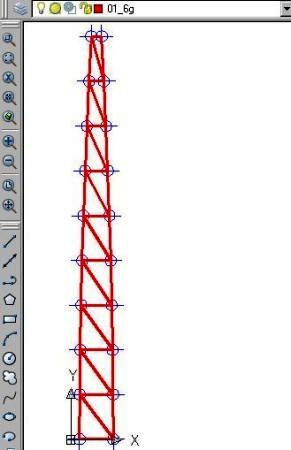



Dingo Autokado 2015 er en av de største. Kaip ją susigražinti?
Hei, jeg har brukt Autocad i mange år, men ... det verste jeg har er de drastiske endringene i presentasjonsskjermene.
Jeg har allerede konfigurert båndet mitt, den gamle. Nå vil jeg flytte den til en annen partner, på en annen PC. Jeg antar at det vil være en måte å lagre en fil på og kunne åpne den andre autocad med konfigurasjonen av den nye RIBBON.
Kan du gi meg løsningen?
Og gratulerer med siden.
Hei, jeg har nettopp installert Autocad 2015, og jeg kan ikke fjerne spor av markøren igjen når jeg flytter den rundt skjermen. Hvordan kan jeg fjerne det?
Denne forbannede RIBBOON-linjen Jeg vet ikke hvordan jeg får det ut, jeg eliminerer det, men når jeg re-enter autocad, kommer det tilbake minimert. Jeg vil ikke se mer hjelp ... takk allerede ..
Hjelp meg mye, spesielt på grunn av noen merkelige kommandoer, blokker båndmenyen, og aktiv med din hjelp
hvordan kan jeg aktivere kommandolinjen i autocad 2011
I 2010 er det mulig å plassere sidekommandoene slik at den blir assimilert til 2008-autocad? Jeg har fulgt trinnene dine og jeg kan ikke gjøre det! hjelp, vær så snill
godt bidrag bror
Takk for informasjonen
Skriv inn kontrollpanelet, installer / avinstaller programmer og prøv å avinstallere derfra.
god morgen, jeg har et problem, og det er at jeg avinstallerer autocad 2009 og sletter alle filene jeg fant fra programmet, og nå som jeg vil installere det, lar det meg ikke fortelle meg at det er installert og går for å kjøre og Jeg ga den "regedit" og sletter alle filene, men ingenting hjelper meg vær så snill
Takk for Txus-observasjonen.
Allerede brukerne vil bli vant til endringen og vil dra nytte av båndet.
Wow ... jeg ser at du ikke liker "båndet" eller ofte kalt båndet.
Jeg synes det er et veldig nyttig verktøy, og det er bare et spørsmål om å bli vant til det. Faktisk i 2010 (Civil 3D) versjonen har blitt forbedret fordi når et objekt av sivile 3d valgt passer til objektet, i likhet med kontekstmenyen verktøyene vist.
Oppsummert, hvis vi ikke liker de nye versjonene fordi de erstatter de eldre, lurer jeg på ... Hvorfor installerer vi dem? Hvorfor ikke la den fantastiske AutoCAD 14 ″-versjonen være installert? 🙂
G!, navnene på kommandoene du har nevnt, bør du kommentere at de kun er gyldige i engelske versjoner, eller enda bedre, navnene på kommandoer på engelsk med understreken "_" foran kommandoen er gyldig for alle språk 💡
Personlig jobber jeg med de to grensesnittene i AutoCAD 2010. På den ene siden vender jeg meg til den nye, på den annen side vender jeg meg til den gamle kvinnen når jeg ikke finner et verktøy, eller jeg husker ikke hennes kommando. Objektivt ser det ut til meg en mer logisk distribusjon som oppstår fra AutoCAD 2009. Kommandoer som hjelp som "Justere" var merkelig plassert
Takk for info Federico, selv om det beste er å bli vant
I forrige uke prøveversjon installerer AutoCAD Map 2010, og før start gir deg muligheten til å bruke Ribbon-grensesnittet eller den klassiske, et godt sted for de som fortsatt nekter å konkurrere nye teknologier.
Hilsen